許多剛接觸Win8.1系統的朋友,一定被很多新鮮的東西所吸引,於是會下載各種各樣的軟件程序,安裝多了會發現如今開機的速度大不如前。這是因為很多軟件在安裝完成後都會自動加入啟動項,實現開機啟動,造成了開機速度減緩,多余的開機啟動項會導致系統開機時間變慢,所以學會管理是很必要的哦。那麼我們該如何快速的管理Win8.1的開機啟動項呢?下面來一起看看三種方法。
1、鼠標移到屏幕右下角,在彈出的charmbar上點擊“搜索”,輸入“系統”,在搜索結果裡點擊“任務管理器”,進而對啟動項進行管理。
2、按"Win+R"組合鍵,在彈出的運行對話框裡輸入“msconfig”,這樣就能進入系統配置,既可以修改啟動項和還能夠管理系統服務。
3、按“Ctrl+Alt+Del”組合鍵直接呼出“任務管理器”,再切換到“啟動”選項卡,對啟動項進行管理,可以選擇“禁用”該啟動項。
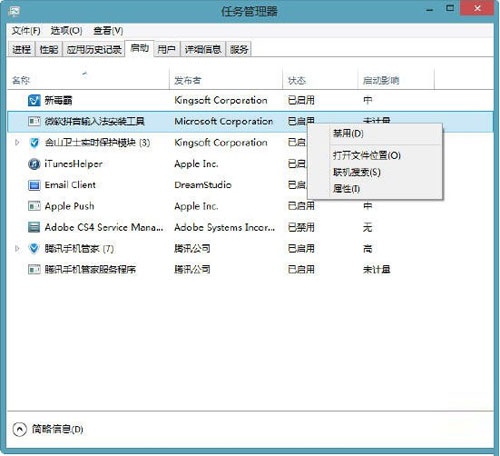
上面的三種方法都非常簡單,而且能快速的進入開啟啟動項管理,進入之後仔細觀察每一個開機啟動項吧,把一些沒有必要啟動的程序都設置成禁用,這樣你的開機速度將會重新的恢復到以前的水准。喜歡暢快開機的朋友們趕緊試試吧。